A continuación les dejo otro de los tantos posts que he escrito para www.linuxespanol.com. Esta vez sobre cómo acceder a internet usando el modem Zyxel P-600 series, el cual las compañías telefónicas entregan configurado para que el usuario utilice un cliente en el sistema operativo que se autentique ante el servidor antes de acceder a internet.
Mi solución es configurar el modem como router y olvidarme de ejecutar el cliente que se autentique, de esta forma es todo más fácil y puedo usar internet en cualquier máquina sin tener q configurar conexiones.
A continuación, el post original:
El Zyxel es un modem ethernet asi que la instalación en linux es muy sencilla. En realidad no hay que instalar nada, solo hay que configurar al modem para que funcione como router y configurar la placa de red de la maquina con un ip y una puerta de enlace.
Para configurar el zyxel como router deberemos realizar los siguientes pasos:
1. Abrir una conexión telnet con el modem, cuya ip es 192.168.1.1
$telnet 192.168.1.1
Este nos pedirá un pasword, el cual por defecto es o 1234 o atc456
2. Elegir de entre las opciones la número 11 (Remote Node Setup).
3. Dentro de este menú vemos varias conexiones, de entre las cuales esta activa la 2 (atmpvc0). Deberemos cambiar esto. Para hacerlo, seleccionamos la opción 2, le damos enter y entramos a las propiedades de esta conexion. Allí deberemos cambiar la opción Active=yes a Active=no (para cambiar se utiliza la barra espaciadora). Una vez hecho esto, vamos al final y le damos enter para guardar los cambios.
Una vez hecho esto, deberemos entrar ahora a la conexión 1 (atmpvc3 (ISP,SUA)).
Una vez alli hay que hacer varios cambios.
3.1 Setear la conexion a activa, esto es, poner Active=yes.
3.2 Setear Encapsulation = PPPoE
3.3 Setear Multiplexin = LLC-llcbaced
3.4 Modificar el Outgoing con MyLogin = NombreDeLoginDelProveedor, y MyPassword = PassDelProveedor.
3.5 Ahora a editar las opciones ATM, esto es, seteamos ATM options = yes
3.5.1 Dentro de las opciones de ATM colocamos los siguientes valores: VPI = 8 y VCI = 35
3.5.2 guardamos y salimos
4. Guardamos todos los cambios y salimos. Para salir del telnet, elegimos la opción 99.
Bien ahora hay que configurar la placa de red para que todo funcione bien. La configuración de la placa se puede hacer con algun entorno gráfico, pero voy a explicar usando ifconfig y route debido a que estos comandos están en todas las distribuciones.
Nuestra placa de red deberá tener una ip entre 192.168.1.2 y 192.168.1.254, asi deberemos hacer lo siguiente (suponiendo que nuestra placa de red es la eth0):
#ifconfig eth0 192.168.1.1 netmask 255.255.255.0 broadcast 192.168.1.0Si la interfaz estaba configurada, primero le damos de baja y después la volvemos a dar de alta:
#ifconfig eth0 downAhora hay que setear la puerta de enlace, lo que hacemos con el comando route. route sirve para el ruteo de los paquetes. Si tipean solamente route verán los ruteos actuales. Para agregar el que necesitamos deberemos hacer:
#ifconfig eth0 up
route add default gw 192.168.1.1
Ahora hay que configurar los servidores DNS. Esta es la parte mas facil. Hay que editar el archivo /etc/resolv.conf o bien crearlo si este no existe. Dentro de este archivo deberemos colocar los dns que nos da el proveedor de internet.
En el caso de speedy de Argentina los dns son 200.51.211.7 y 200.51.212.7. Para estos dns la configuracion del archivo es:
nameserver 200.51.211.7
nameserver 200.51.212.7
Bien, eso es todo lo necesario para que podamos navegar. Pero el problema es que si no ponemos todo en un script de arranque deberemos configurar la red a cada rato, esto es, poner la ip y la puerta de enlace.
Una solucion es poner los comandos:
ifconfig eth0 192.168.1.1 netmask 255.255.255.0 broadcast 192.168.1.0en un script y colocarlo al arranque del sistema.
route add default gw 192.168.1.1
Otra opcion aplicable a los sistemas basados en debian es editar el archivo /etc/network/interfaces. En este archivo estan las configuraciones de todas las placas que tengamos en la maquina. Lo mas comun es que tengamos solo la entrada:
# This file describes the network interfaces available on your system
# and how to activate them. For more information, see interfaces(5).# The loopback interface
iface lo inet loopback
Que es para la interface loopback.
Ahora podemos agregar nuestra configuración debajo. Para esto, deberemos agregar las siguientes lineas:
iface eth0 inet static
address 192.168.1.2
netmask 255.255.255.0
broadcast 192.168.1.255
network 192.168.1.0gateway 192.168.1.1
Guardamos los cambios y ya esta, no hay q hacer mas nada, cada vez que encendamos la maquina, tendremos conexión a internet. En otras distribuciones se pueden modificar otros archivos para lograr el mismo objetivo, pero como solo trabajo con debian se los quedo debiendo =/
Espero que todo salga bien, mucha suerte =)
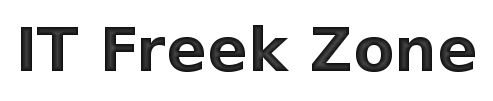



0 comentarios:
Publicar un comentario